La creazione di un profilo insegnante completo ti consente di esser trovato in modo efficace nella sezione “insegnanti”.
- Vai nel menù a sinistra e clicca su Profilo
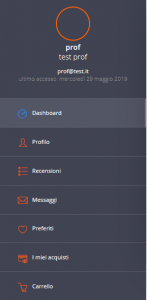
- Si apre una tendina e troverai:
Preferenze account, Anagrafica, Calendario disponibilità e Promuovi il tuo profilo
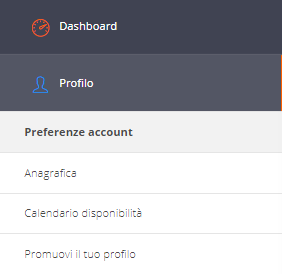
- Preferenze account: troverai la tua email, la tua foto, la possibilità di inserire interessi e di cambiare la password
- Anagrafica:
-
- Anagrafica: per inserire i tuoi dati personali, la tua foto profilo,se hai la patente e sei automunito. Visibile nella tua scheda
- Descrizione: per inserire le tue caratteristiche e parlarci di te. Visibile nella tua scheda
- Formazione: per inserire la tua formazione scolastica. Puoi specificare la scuola superiore frequentata e indicare i titoli di studio conseguiti. Visibile nella tua scheda.
- Materie: per inserire le materie che insegni. Visibile nella tua scheda
- Lingue e competenze: per inserire le lingue straniere e le competenze che conosci e per indicare da quanti anni insegni. Visibile nella tua scheda. Puoi specificare per alcune di esse se hai delle certificazioni e definire se sei disponibile all’insegnamento.
- Lezioni private: per selezionare i luoghi dove fai lezione (proprio domicilio, domicilio studente, struttura pubblica, online) indicando il tuo indirizzo per essere più facilmente ricercato e far uscire la tua scheda nei risultati delle ricerche geolocalizzate. La tua geolocalizzazione non verrà resa pubblica, nel tuo profilo insegnante verrà indicata solamente la città.
- Tariffe: per indicare prezzi differenti a seconda del livello a cui insegni (elementari, medie, superiori, università o altre tipologie). Visibile nella tua scheda
- Esperienze lavorative: per indicare le tue esperienze lavorative, puoi inserire per ognuna di esse la data di inizio e di fine o se è ancora in corso. Visibile nella tua scheda
-
- Calendario disponibilità:
In questa sezione puoi specificare quando e dove sei disponibile a fare lezione. Verrà aperto il pannello per specificare i giorni di insegnamento (Disponibilità) o i giorni in cui non si è disponibili, nel caso si abbia predisposto una pianificazione periodica.
Il radiobutton Disponibilità / Festività permette di gestire un periodo di disponibilità a fare lezione, oppure un’eccezione all’interno di un periodo già pianificato in precedenza.
Disponibilità
Consente di specificare le seguenti opzioni:
-
- Disponibile il: permette di specificare il giorno/giorni della settimana in cui si è disponibili
- Luogo lezione: specifica il luogo in cui si è disponibili per fare lezione (proprio domicilio, domicilio studente, struttura pubblica, online)
- Dalle / Alle: intervallo orario di validità
- Periodo (Data di inizio, Data di fine): periodo per cui la disponibilità è valida
E’ possibile inserire nel calendario illimitate “disponibilità” in modo da creare tutti gli incroci necessari tra i giorni della settimana, orari e luoghi di lezione.
Festività
Permette di pianificare un periodo di tempo per le quali non si è disponibili a fare lezione come eccezione del calendario disponibilità.
Come per le disponibilità è possibile pianificare illimitati periodi di festività.
Nella Sezione Calendario disponibilità puoi veder l’anteprima della tua scheda cliccando il bottone arancione “Vai alla tua scheda”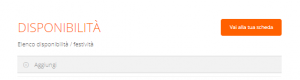
- Promuovi il tuo profilo
In questa sezione trovi i piani a pagamento per incrementare la tua visibilità (leggi faq “Quanto costa Schoolvisor?”link)



















